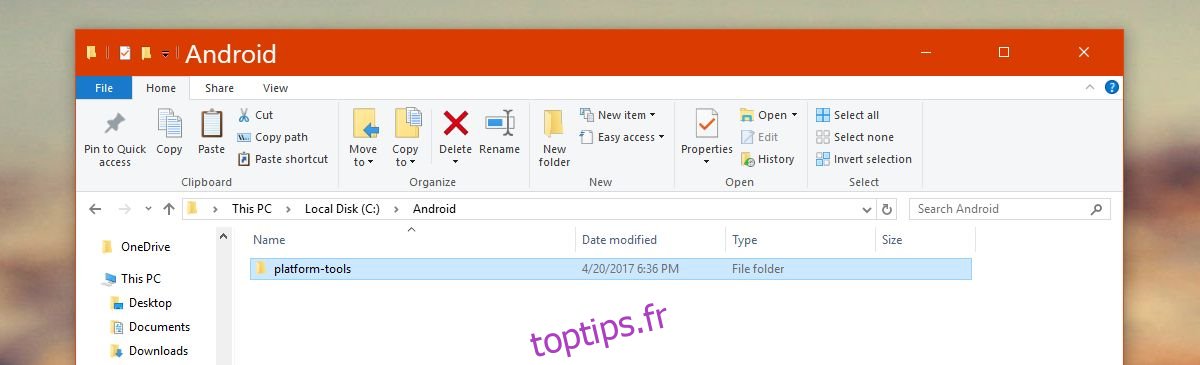Google a publié des binaires autonomes Fastboot et ADB l’année dernière. Vous pouvez les télécharger si vous ne souhaitez pas télécharger l’intégralité du SDK Android. Par rapport au fichier SDK massif, ces outils sont minuscules. Si vous n’êtes pas développeur, c’est ce dont vous avez généralement besoin pour modifier votre appareil. Pour l’utiliser, vous devez extraire les outils dans le même dossier que, par exemple, l’image que vous souhaitez flasher sur votre appareil Android. Les outils ne sont pas accessibles à partir du dossier de votre choix. La bonne nouvelle est qu’il est possible d’accéder à l’ensemble du système aux outils Fastboot et ADB si vous savez comment le configurer.
Table des matières
De quoi as-tu besoin
Binaires Fastboot et ADB pour les fenêtres.
Extraire les fichiers Fastboot et ADB
Extrayez les fichiers Fastboot et ADB. Ouvrez ce PC sous Windows 10 et accédez au lecteur de votre système d’exploitation, c’est-à-dire le lecteur sur lequel Windows est installé.
Créez un nouveau dossier appelé «Android». Le dossier Fastboot et ADB dans lequel vous avez extrait les fichiers contient un dossier «platform-tools». Copiez-le dans le dossier Android que vous venez de créer.
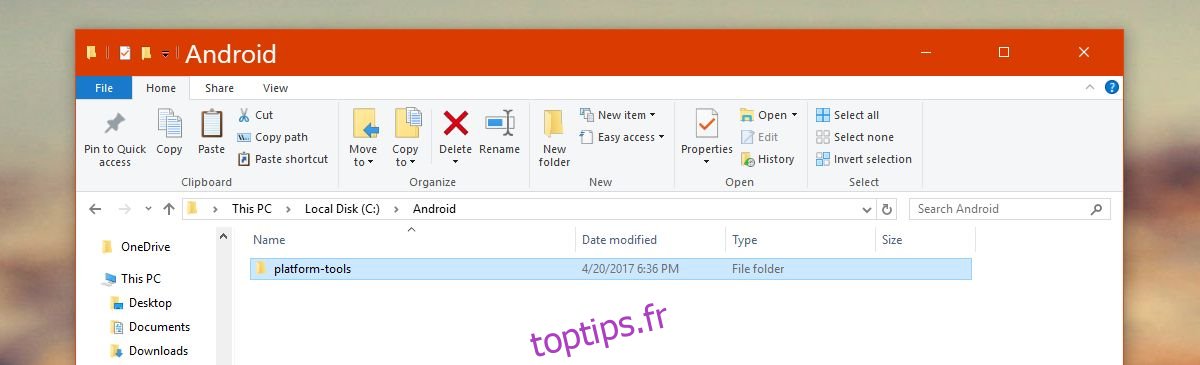
Modifier les variables d’environnement
Cette section n’est pas aussi effrayante que cela puisse paraître. Ouvrez l’application Panneau de configuration. Dans Windows 10, vous pouvez utiliser la barre de recherche pour l’ouvrir. Accédez à Système et sécurité> Système.
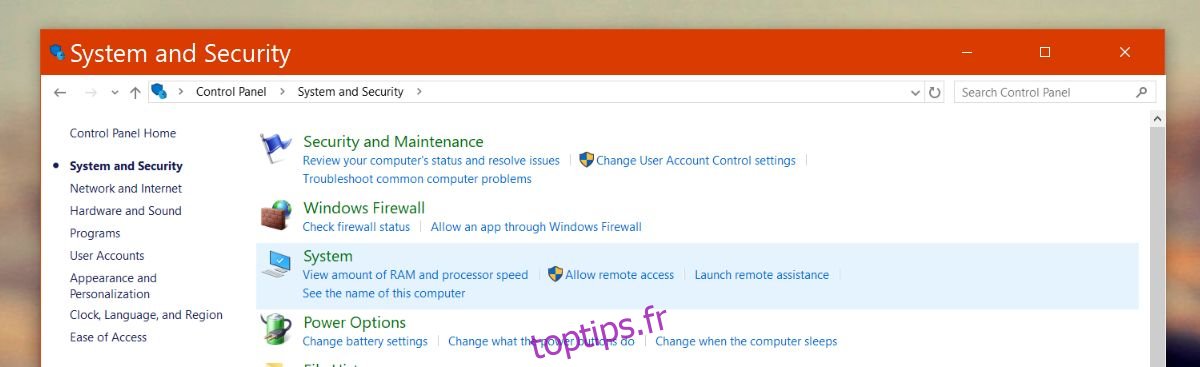
Dans la fenêtre Système, sélectionnez «Modifier les paramètres» dans la section «Paramètres du nom de l’ordinateur, du domaine et du groupe de travail».
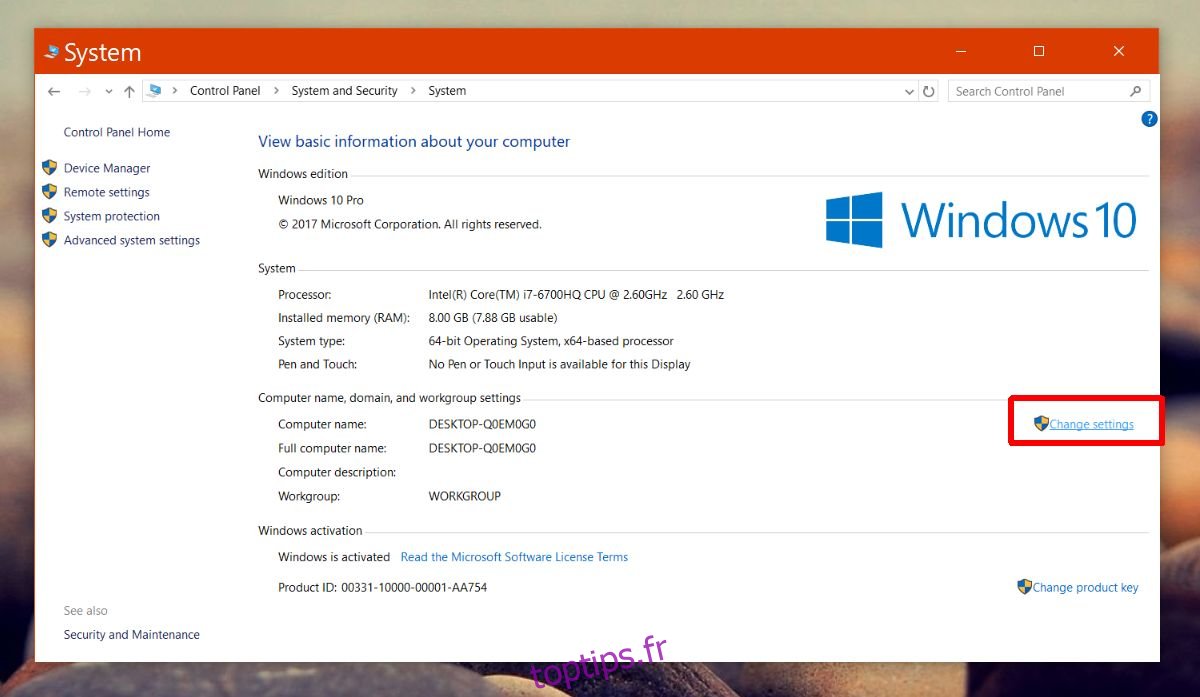
Dans la fenêtre Propriétés système, accédez à l’onglet Avancé. Cliquez sur le bouton « Variables d’environnement ».
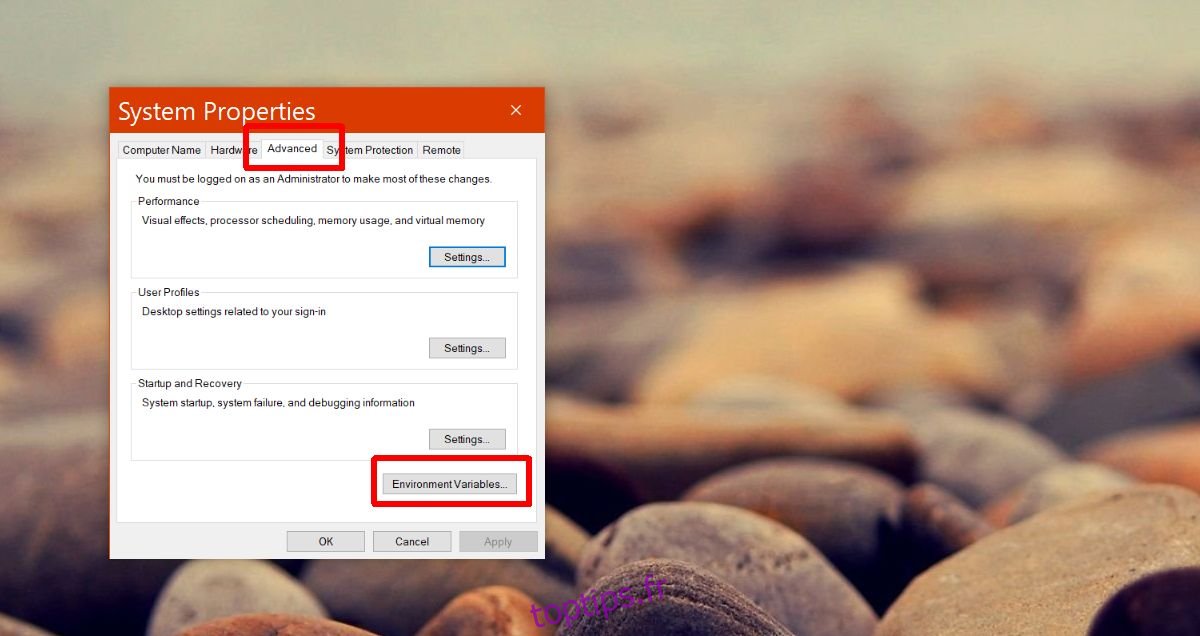
La fenêtre Variables d’environnement s’ouvre. Ici, vous verrez une liste de variables d’environnement par défaut. Double-cliquez sur l’entrée «Chemin». Une nouvelle fenêtre appelée «Modifier la variable d’environnement» s’ouvrira. Cliquez sur le bouton « Nouveau » et entrez le chemin d’accès au dossier Platform-tools que vous avez créé ci-dessus. Cliquez sur Ok et redémarrez votre système.
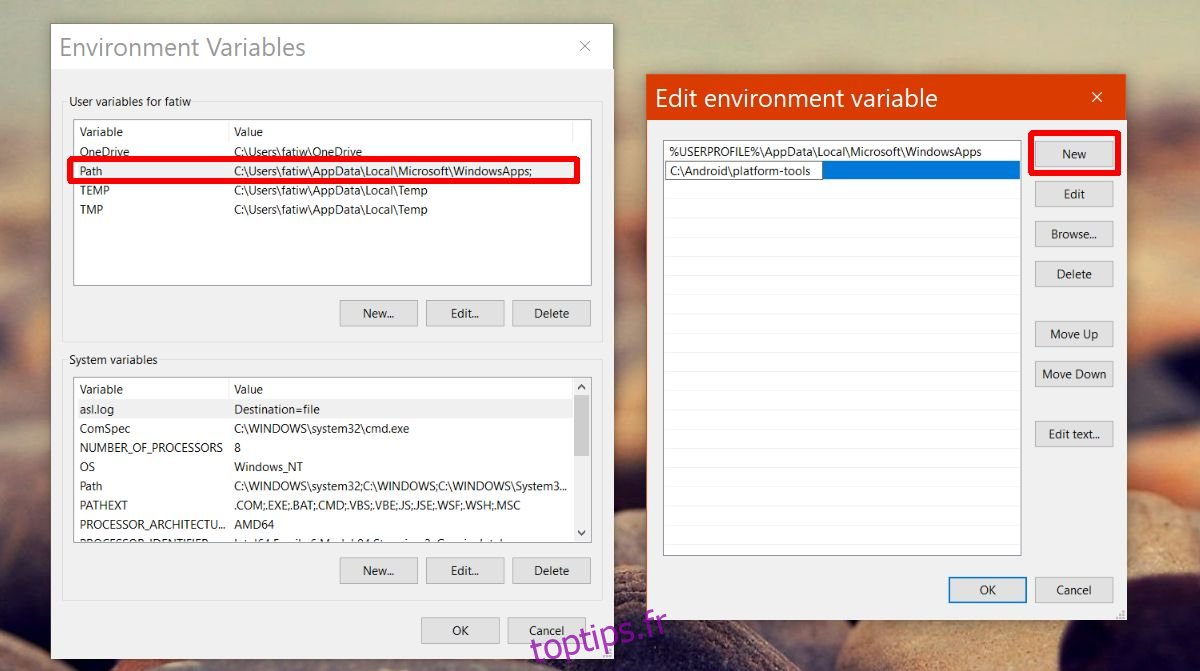
Accès à l’échelle du système à Fastboot et ADB
Ouvrez l’invite de commande et tapez «fastboot». Vous pouvez désormais y accéder de n’importe où sans déplacer le dossier platform-tools vers le répertoire dans lequel vous souhaitez l’utiliser.
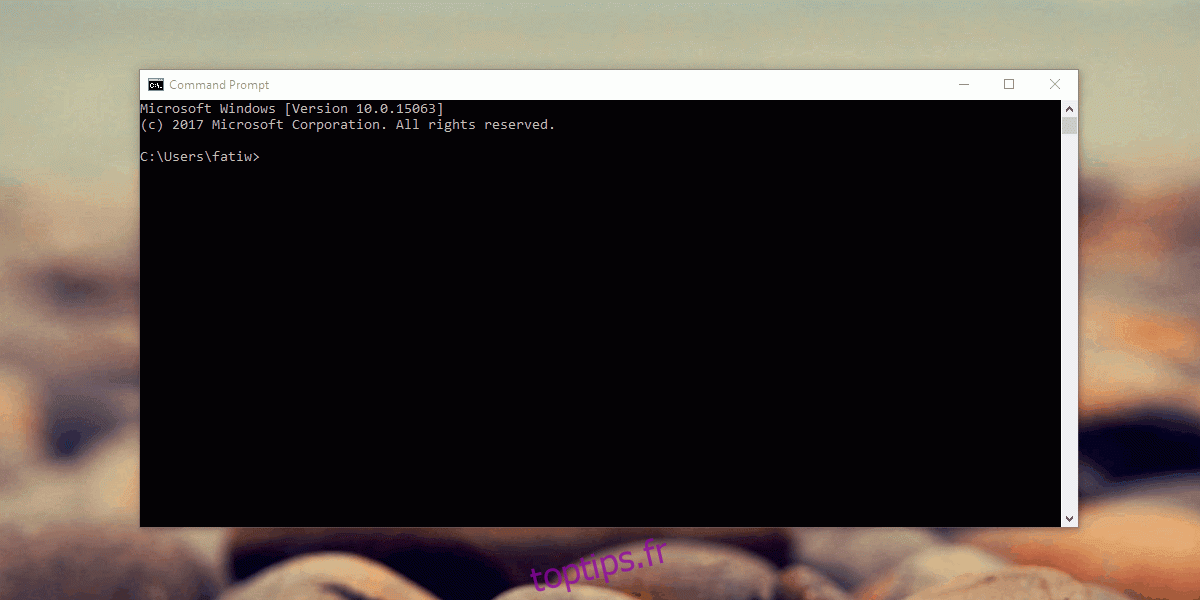
Si jamais vous déplacez le dossier Platform-tools vers un emplacement différent, vous devrez mettre à jour le chemin que vous avez indiqué dans les variables d’environnement. Vous n’avez pas nécessairement à enregistrer le dossier sur votre lecteur OS, mais c’est mieux que de l’enregistrer sur d’autres lecteurs.
Si le SDK Android est installé, vous pouvez toujours ajouter les outils Fastboot et ADB en tant que variable d’environnement. C’est certainement le moyen le plus simple d’accéder à ces outils et la modification de leur chemin est assez simple en cas de besoin. Cela fonctionne dans toutes les versions de Windows, de Windows 7 à Windows 10.